Oracle Database,又名Oracle RDBMS,或简称Oracle。是甲骨文公司的一款关系数据库管理系统。它是在数据库领域一直处于领先地位的产品。可以说Oracle数据库系统是目前世界上流行的关系数据库管理系统,系统可移植性好、使用方便、功能强,适用于各类大、中、小、微机环境。它是一种高效率、可靠性好的 适应高吞吐量的数据库解决方案。
Oracle 安装包
flash 安装包
一块至少15G的硬盘用来安装oracle
systemctl stop firewalld.service
setenforce 0fdisk /dev/sdb
按 n 创建一个新分区
mkfs -t xfs /dev/sdb1
格式化为 xfs格式
并创建一个 /orc 文件夹用作挂载点
mount /dev/sdb1 /orc
vim /etc/hostname
添加一条
HOSTNAME=oracle
vim /etc/hosts
添加一条
192.168.x.x Oracle
将本机IP主机名设为oracle
接下来重启 使之生效
init 6yum -y install binutils compat-libcap1 compat-libstdc++-33 gcc gcc-c++ glibc glibc-devel ksh libaio libaio-devel libgcc libstdc++ libstdc++-devel libXi libXtst make sysstat unixODBC unixODBC-devel
通过yum 安装环境包vim /etc/sysctl.conf
fs.aio-max-nr = 1048576 #异步IO请求数目 推荐值是:1048576 其实它等于 1024*1024 也就是 1024K 个
fs.file-max = 6815744 #打开的文件句柄的最大数量,防止文件描述符耗尽的问题
kernel.shmall = 2097152 #共享内存总量 页为单位,内存除以4K所得
kernel.shmmax = 4294967295
kernel.shmmni = 4096
kernel.sem = 250 32000 100 128 #SEMMSL: 每个信号集的最大信号数量 SEMMNS:用于控制整个 Linux 系统中信号的最大数 SEMOPM: 内核参数用于控制每个 semop 系统调用可以执行的信号操作的数量 SEMMNI :内核参数用于控制整个 Linux 系统中信号集的最大数量
net.ipv4.ip_local_port_range = 9000 65500 #用于向外连接的端口范围
net.core.rmem_default = 262144 #套接字接收缓冲区大小的缺省值
net.core.rmem_max = 4194304 #套接字接收缓冲区大小的最大值
net.core.wmem_default = 262144 #套接字发送缓冲区大小的缺省值
net.core.wmem_max = 1048576 #套接字发送缓冲区大小的最大值
sysctl -p //重新加载配置文件groupadd oinstall #创建基本组 oinstall
groupadd dba #创建附加组 dba
useradd -g oinstall -G dba oracle #创建 用户
passwd oracle #配置密码
mkdir -p /orc/app/oracle #创建oracle安装目录
chown -R oracle:oinstall /orc/app/ #分配属组属主
chmod -R 755 /orc/app/oracle/ #分配权限
vim /home/oracle/.bash_profile #oracle用户环境配置
umask 022 #反掩码
ORACLE_BASE=/orc/app/oracle #oracle的基本目录
ORACLE_HOME=/orc/app/oracle/product/12.2.0/dbhome_1/ #oracle的家目录
ORACLE_SID=orcl #实例名称
NLS_LANG="SIMPLIFIED CHINESE_CHINA".UTF8 # 设置语言为中文
PATH=$PATH:$HOME/.local/bin:$HOME/bin:$ORACLE_HOME/bin #设置系统环境
LANG=zh_CN.UTF-8
export PATH LANG NLS_LANG ORACLE_BASE ORACLE_HOME ORACLE_SID #使环境生效使用pam_limits认证模块
通过修改pam来达到控制 oracle的目的
vim /etc/pam.d/login
在其中添加
session required /lib/security/pam_limits.so
session required pam_limits.so
vim /etc/security/limits.conf
在最后添加
oracle soft nproc 2047 #单用户可使用的进程数量
oracle hard nproc 16384
oracle soft nofile 1024 #用户可打开的文件数量
oracle hard nofile 65536
oracle soft stack 10240 #堆栈设置
vim /etc/profile
在其中添加
if [ $USER = "oracle" ]
then
if [ $SHELL = "/bin/ksh" ]
then
ulimit -p 16384 #缓冲区大小
ulimit -p 65536
else
ulimit -u 16384 -n 65536 #进程数 文件数
fi
fi以root用户在图形化界面操作
xhost +
su - oracle 切换到oracle用户
cd /database 切换到oracle安装包目录
export DISPLAY=:0.0
./runInstaller
执行oracle安装
进入图形化安装界面
把接受更新的勾取消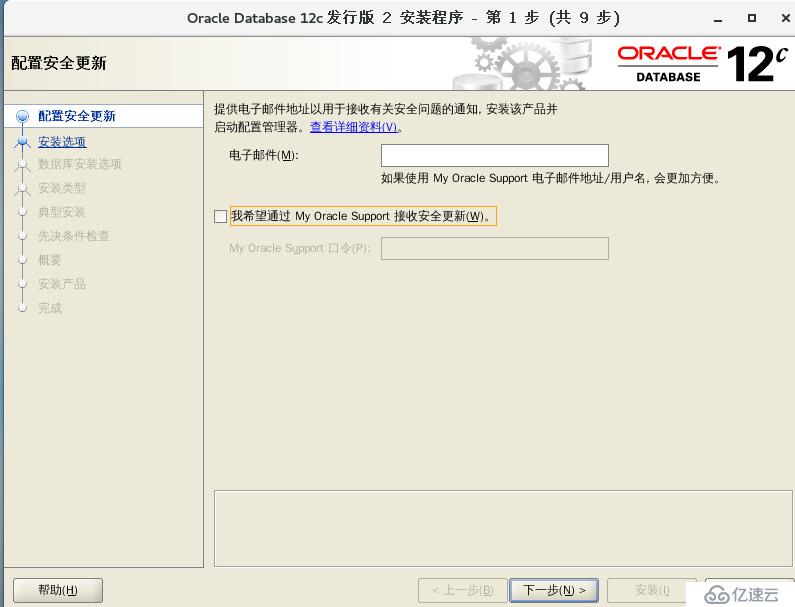
选择服务器类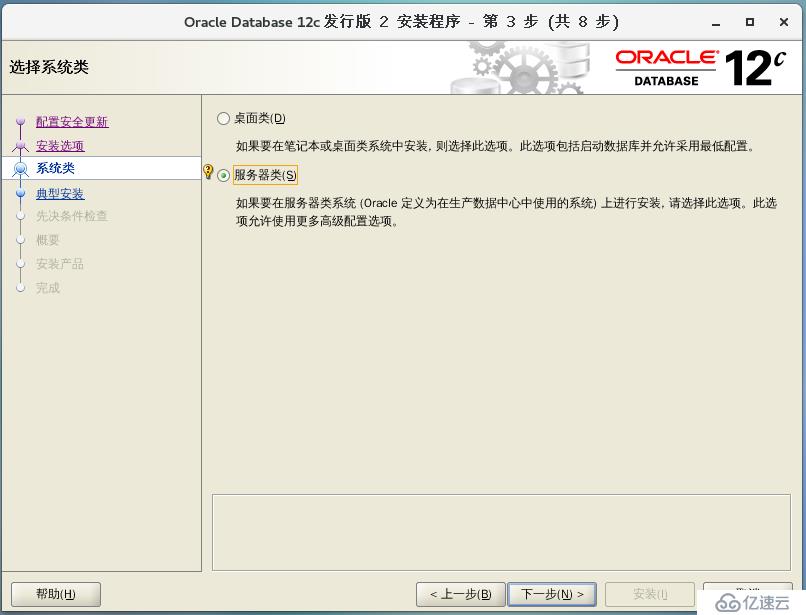
设置口令(超级管理员sys的密码)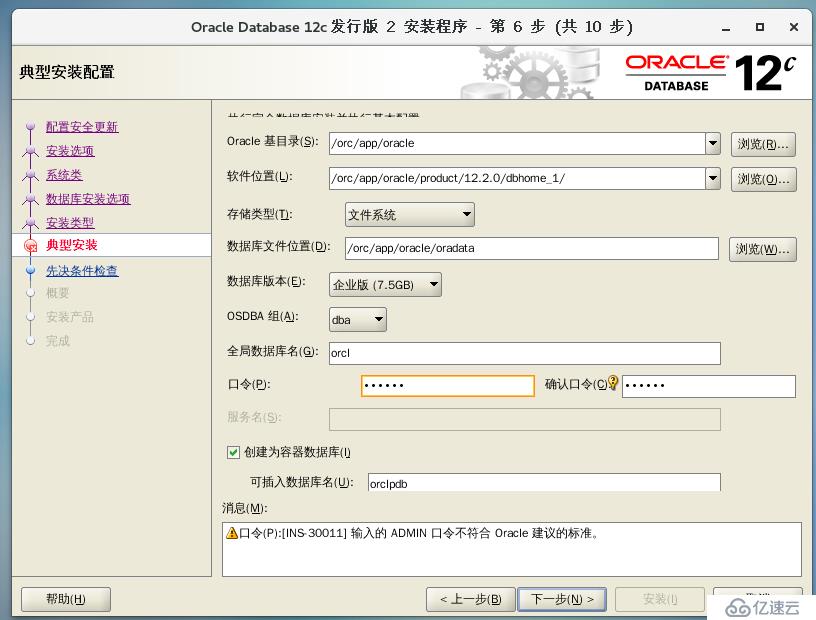
最后执行安装到 79% 时 需要在终端 切换到 root用户 执行 /orc/app/oraInventory/orainstRoot.sh /orc/app/oracle/product/12.2.0/dbhome_1/root.sh 完成安装
#最后完成安装
亿速云「云服务器」,即开即用、新一代英特尔至强铂金CPU、三副本存储NVMe SSD云盘,价格低至29元/月。点击查看>>
免责声明:本站发布的内容(图片、视频和文字)以原创、转载和分享为主,文章观点不代表本网站立场,如果涉及侵权请联系站长邮箱:is@yisu.com进行举报,并提供相关证据,一经查实,将立刻删除涉嫌侵权内容。